
时间:2021-03-26 22:26:10 来源:www.win10xitong.com 作者:win10
我们现在的电脑基本都是安装的win10系统,有时候总会遇到一些奇怪的问题,今天小编就遇到了win10搜索框怎么关闭的问题,很多老鸟对这个win10搜索框怎么关闭的情况都不是很了解,如果你想让自己的电脑水平有所提高,那这次就来尝试自己手动解决一下吧。小编先给大家说一下简单的措施:1、桌面最下方任务栏右击,跳出很多功能项。2、选择最上方搜索(H)功能就这个问题很轻易的处理了。结合下面的图文,就可以彻底知道win10搜索框怎么关闭的完全操作办法。
Win10搜索框关闭解决方案:
1.右击桌面底部的任务栏,弹出很多功能项。
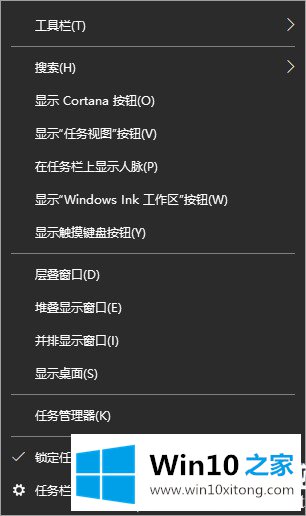
2.选择顶部搜索(h)功能。
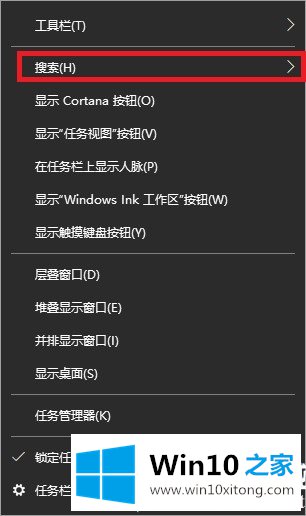
3.选择搜索后,我们可以通过选择隐藏(n)来关闭它。
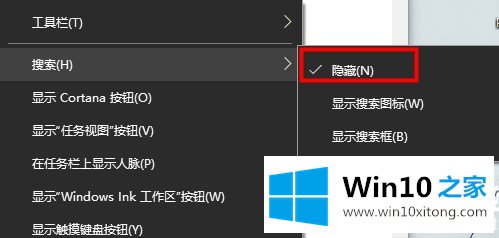
以上是如何关闭win10 Home带来的win10搜索框。如果要打开,也可以按照这个方法打开。感谢您的阅读,希望对您有所帮助。
从上面的内容中我们可以看到详细的win10搜索框怎么关闭的完全操作办法,我们很感谢各位对我们网站的关注,希望上面的文章对大家能够有所帮助。